Come creare il Gruppo Home in Windows 10
Desideri utilizzare diversi computer in condivisione’. Ok seguimi nella mia guida su Come creare il Gruppo Home in Windows 10.
Molte volte capita per per trasferire File, mail, scansioni e stampe tra un PC e l’ altro dobbiamo armarci si una periferica esterna come Hard disk e pennette usb passando da un computer all’ altro. Per evitare ciò sia in casa che in ufficio ove sono presenti diversi PC è possibile creare un Gruppo Home come in questo caso segui la guida – Come creare il Gruppo Home in Windows 10. Grazie a questa configurazione possiamo condividere anche File di grandi dimensioni e stampanti, permettendo a tutti gli utenti appartenenti al gruppo di stampare e visualizzare i File presenti su ogni macchina. Ora per creare una piccola rete domestica utilizzeremo una applicazione presente sul nostro Sistema Operativo ( Gruppo Home ) senza ulteriori installazioni di Software aggiuntivi.
Step 1 –
Per iniziare andiamo in Impostazioni – Rete e Internet – Gruppo Home.
Oppure possiamo andare come da immagine allegata sulla propria connessione – tasto destro – apri Centro connessioni e di rete e condivisione.
Step 2 –
Alla seguente schermata andiamo su Gruppo Home.
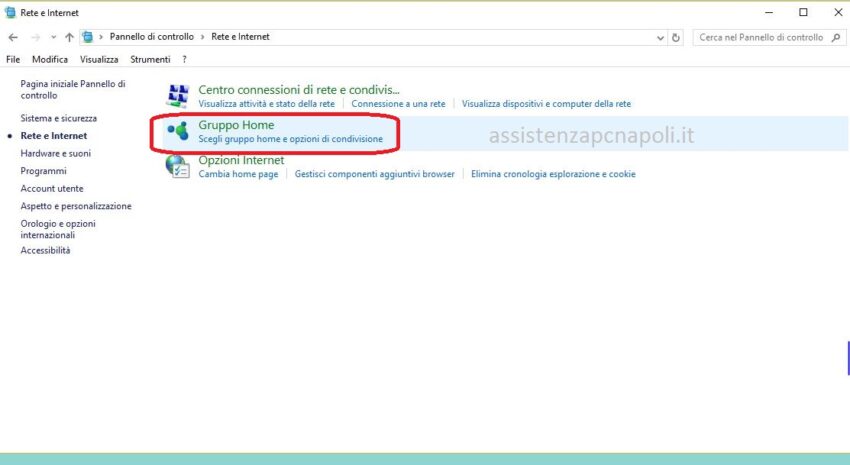
Condivisione file con Windows 10
Step 3 –
Accediamo e creiamo il nostro gruppo. Da qui la configurazione è identica sia per Windows 7/8/8.1.
Step 4 –
Ora procediamo con la creazione, qui adesso è possibile condividere file e stampanti con altri computer, nonché trasmettere flussi multimediali a dispositivi. Clicchiamo su Avanti.
Step 5 –
Scegliamo cosa desideriamo condividere con altri membri del gruppo.
Dal menu a tendina di ogni Opzione scegliamo se lasciare tutto come si presenta di default oppure escludi quello che non ci interessa.
Step 6 –
Scegliamo la password data di default oppure digitiamo una personalizzata.
Step 7 –
Adesso gli utenti che possono partecipare al gruppo devono cliccare su Partecipa ora e inserire la password. Ora la procedura è terminata.
Se desideri assistenza, compila il seguente form

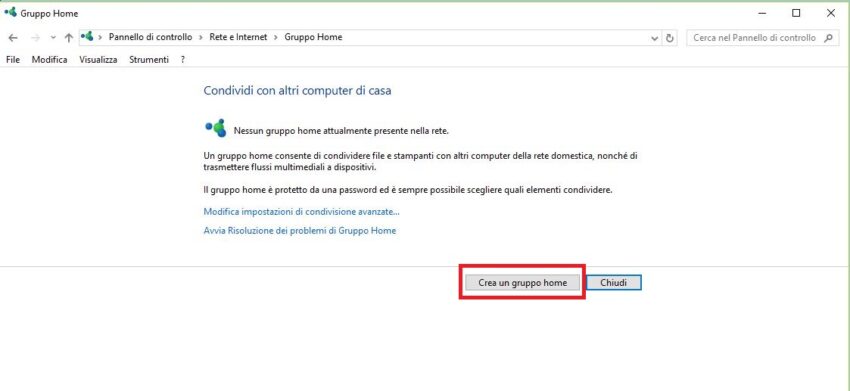

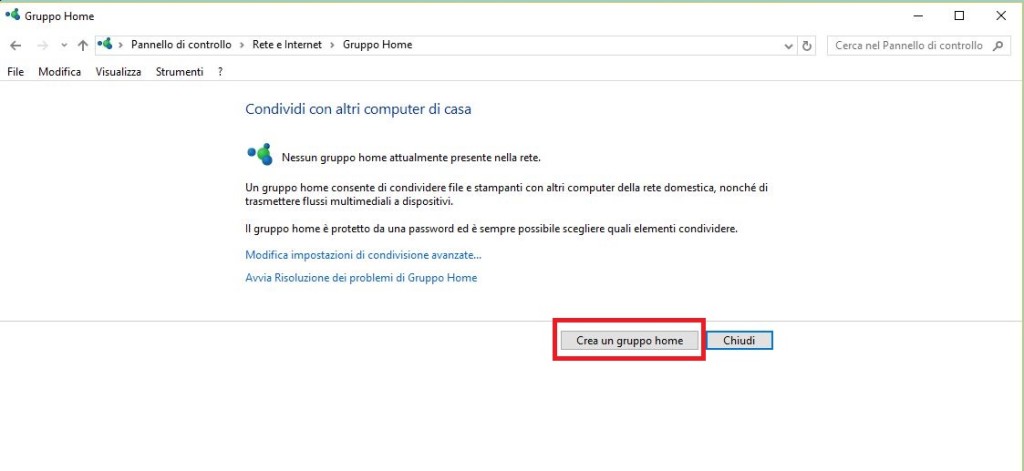
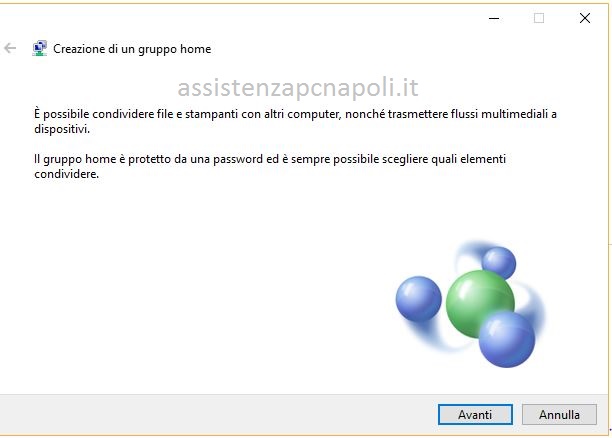
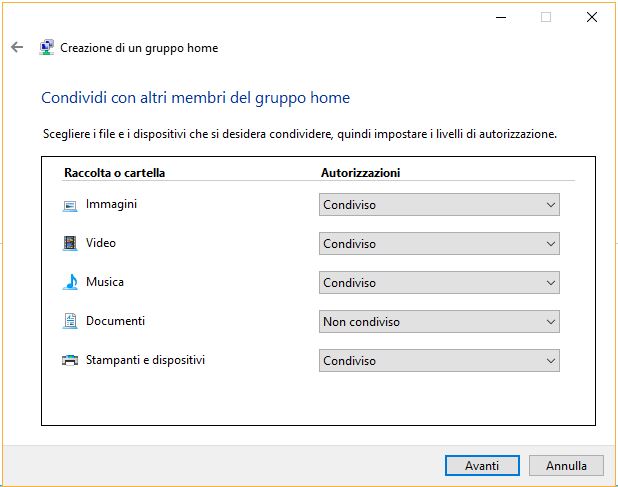
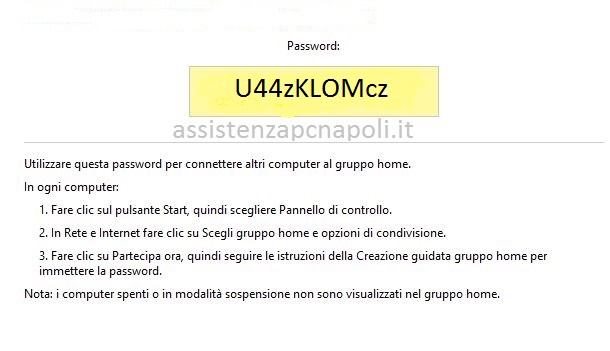
4 pensieri su “Come creare il Gruppo Home in Windows 10”
Massima competenza, gentilezza e disponibilita’ , il massimo della professionalita’
grazie mille
Ottima guida, curata nel dettaglio.
Davvero utile
grazie
Grazie